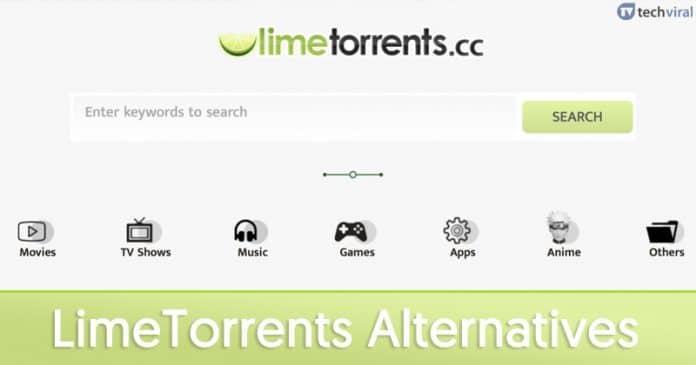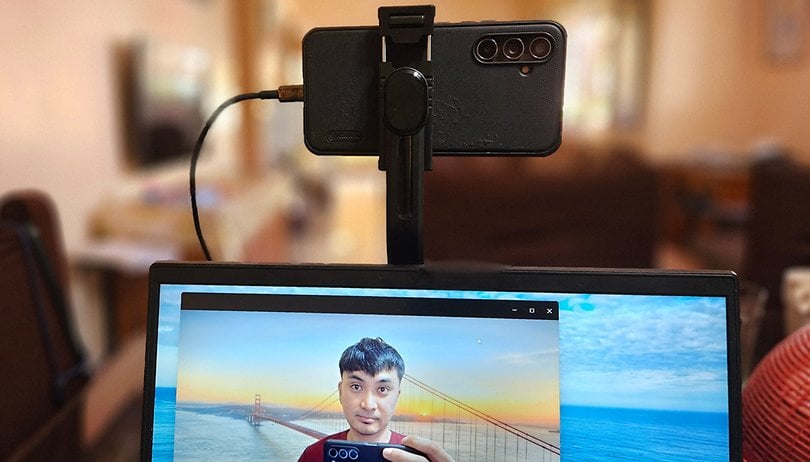Egyszerű módja a nagy képernyő használatának Androidon az egykezes mód használatával. Itt megvitatjuk azt a módszert, amellyel bármely nagy képernyős Android könnyebben kezelhető egy kézzel is.
Általában az emberek szeretik a nagy képernyős Androidot a normál vagy a nagy kijelzőhöz, de ez a nagy képernyő zavarja a felhasználókat, amikor egy kézzel próbálják használni a készüléket, mivel többnyire a nagy képernyős Androidot nem lehet egy kézzel kezelni. Az 5 hüvelykes kijelzővel rendelkező Androidhoz hasonlóan nagyon nehéz egy kézzel használni. Most akkor két lehetőséged van, vagy egy másik Androidot választasz kis képernyővel, vagy használd azt a módszert, amelyet itt fogunk megvitatni. Ahogy itt is megvitatjuk azt a módszert, amely bármely nagy képernyős Androidot egyszerűbbé teszi egy kézzel is. Mivel a módszer felveszi a kapcsolatot a képernyő funkciójával, és az egyik kezed ujjának elérése szerint teszi azt. Tehát a folytatáshoz tekintse meg az alábbiakban tárgyalt teljes módszert.
Hogyan válassz egykezes módot nagy képernyős Androidon
A módszer meglehetősen egyszerű, és csak egy rootolt Android-eszközre van szüksége, amely lehetővé teszi az Xposed telepítőjének futtatását az eszközön. Az Xposed telepítő birtokában pedig az Xposed modult kell használnia az egykezes mód alkalmazásának letöltéséhez Android-eszközén. Ehhez kövesse az alábbi útmutatót.
A One Hand Mod Xposed alkalmazás jellemzői:
- Felhasználó által konfigurálható margók
- Váltás értesítés használatával (opcionális)
- Minden alkalmazáson működik
- Billentyűzet támogatás
- A navigációs sáv és az állapotsor eltolása az egyik oldalra
Lépések az egykezes mód használatához Androidon:
1. lépés: Először is rootolt Androidra van szüksége, mivel az Xposed telepítő csak rootolt Androidra telepíthető, ezért a folytatáshoz rootolja az Androidot.

2. lépés: Android-eszközének rootolása után telepítenie kell az Xposed telepítőt Android-eszközére, és ez meglehetősen hosszadalmas folyamat, és ehhez folytassa az Xposed telepítőjének Androidra történő telepítésének útmutatójával.
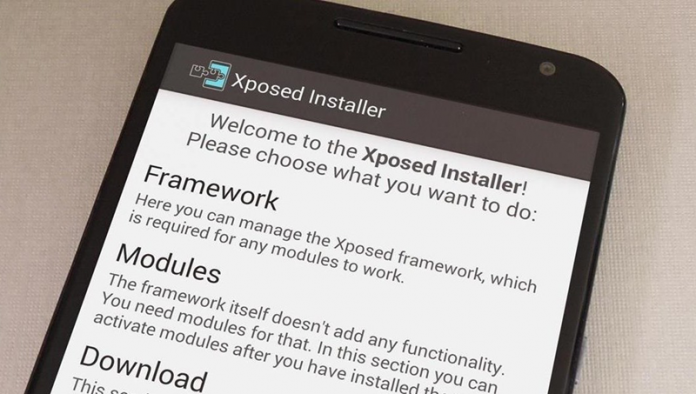
3. lépés: Miután az Xposed keretrendszer megvan az Androidon, az egyetlen dolog, amire szüksége van, az a nagyszerű alkalmazás Egykezes mód Xposed Mod.
4. lépés. Most engedélyeznie kell ezt a modult az Xposed telepítő moduljaiban, egyszerűen kattintson rá.
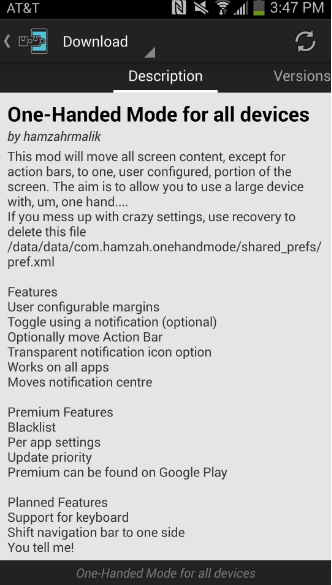
5. lépés. Miután engedélyezte, beállíthatja az alkalmazások margóit a beállítások alatt, valamint az értesítési tálcát is. Most látni fogja, hogy az egykezes mód aktiválódik az Androidon, és elindul az alkalmazások kitöltése.
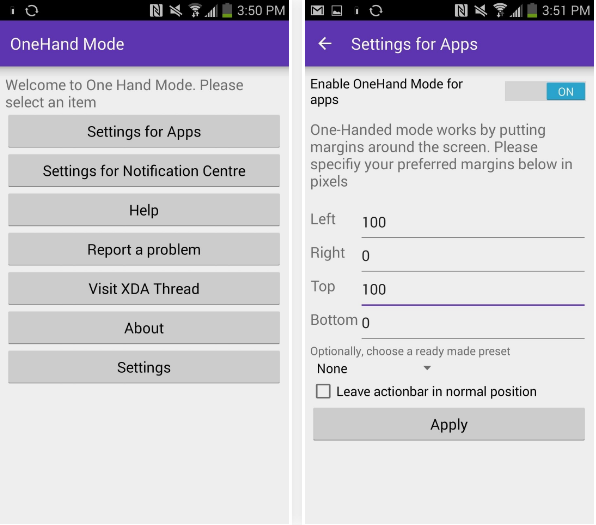
Ennyi, és kész, most már van egykezes mód az Androidon, amelyet letilthat a modul letiltásával az Xposed modulokban.
Egykezes mód használata az XDA fejlesztőktől
Nos, az XDA fejlesztői egy egyszerű alkalmazást készítettek, amely bármely Android-eszközön hozzáadhat egykezes módot. Az XDA Developers egykezes üzemmódjának nagyszerűsége, hogy rootolt és nem rootolt Android okostelefonokon is működik. A nem gyökerező Android-felhasználóknak azonban néhány bonyolult lépésen kell keresztülmenniük. Tehát nézzük meg, hogyan kell használni az XDA Developers egykezes üzemmódját
1. lépés: Először is menjen a Google Play Áruházba a letöltéshez és telepítéshez Egykezes mód kb.

2. lépés Telepítse az alkalmazást rootolt Android-eszközére, és indítsa el az alkalmazásfiókból.
3. lépés. Most, ha az eszköz SuperSU vagy Magisk használatával van rootolva, meg kell adnia az engedélyeket. Győződjön meg arról, hogy minden engedélyt megad, amelyet az alkalmazás kér.
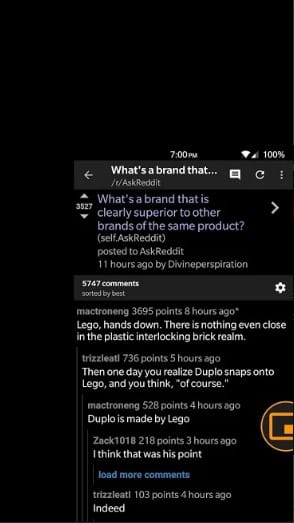
Ez az, kész! Most látni fogja az alkalmazás fő felületét.
Nem rootolt Android-eszközhöz
Ha nem rendelkezik rootolt Android-eszközzel, akkor engedélyeznie kell az USB-hibakeresést Android-eszközén, és be kell állítania az ADB-t a számítógépén. Ezt a cikket követve megtudhatja, hogyan állíthatja be az ADB-t PC-n.
1. lépés. Először is csatlakoztassa Android-eszközét a számítógéphez USB-kábellel, és indítsa el az ADB-t.
2. lépés. Most írja be az adb eszközöket a Powershellbe, és látni fogja a csatlakoztatott eszközt.

3. lépés: Most írja be a következő parancsot: adb shell pm grant com.xda.onehandedmode android.permission.WRITE_SECURE_SETTINGS

Ez az, kész! Most válassza le a telefont a számítógépről, és nyomja meg a lekerekített pipa ikont az alkalmazás ablakának jobb alsó sarkában.
Alternatív utak (NO ROOT)
Számos módja van a nagy képernyő megszelídítésének Android okostelefonon a root hozzáférést kérő alkalmazások használata nélkül. Nos, ezek az alkalmazások nem biztos, hogy megadják a megfelelő egykezes módot. Ezek az alkalmazások azonban olyan parancsikonokat kínálnak, amelyek segítségével könnyedén elérheti Android képernyőjének minden részét.
#1 Nova Launcher Prime
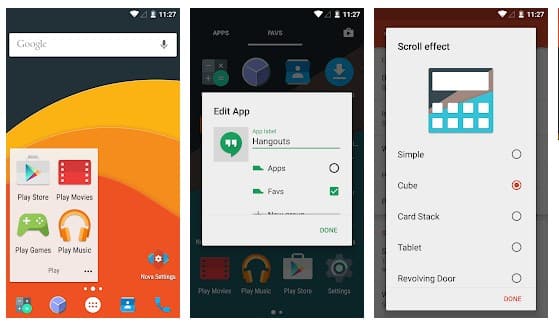
Nos, a Nova launcher prime lehetővé teszi a felhasználók számára, hogy több feladathoz gesztusokat rendeljenek. Gesztusokat rendelhet hozzá, például lefelé csúsztatással megnyithatja az értesítéseket, vagy felfelé csúsztatva a legutóbbi alkalmazásokat. Ezek a gesztusok valójában segítenek a funkciók egyszerű elérésében.
A Nova launcher gesztusfunkciója azonban elérhető a pro verzióban. Tehát, ha nem használ olyan alkalmazásokat, mint a Lucky Patcher apk vagy a Freedom APK, akkor meg kell vásárolnia a szolgáltatást.
#2 Gyors váltás
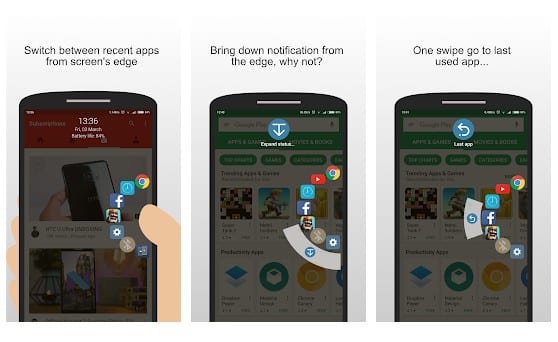
Ez egy másik rendkívüli alkalmazás, amely segít a legutóbbi alkalmazások közötti váltásban és az értesítési fiók kényelmes megnyitásában. Az alkalmazás olyan gesztusokat is biztosít, mint a Nova Launcher Prime. Sőt, a vissza gombhoz mozdulatot is rendelhet.
A Swiftly Switch legjobb része az, hogy teljesen ingyenes. Rendelkezésre áll egy profi verzió is, amely néhány más nagyszerű funkciót is aktivál.
#3 Swiftkey billentyűzet
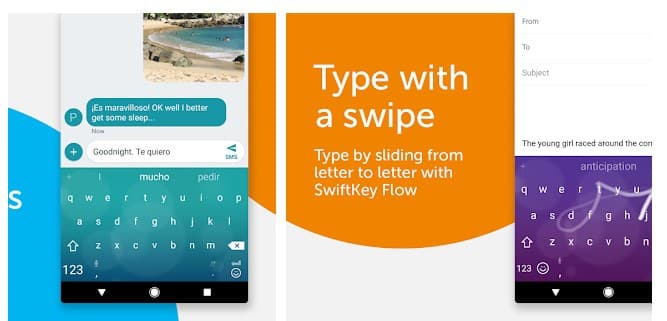
Nos, egy másik leginkább frusztráló dolog a nagy képernyős Android-eszközzel a billentyűzet. Nos, el kell ismernünk, hogy a nagy képernyős telefonok megnehezítik a navigációt és a billentyűzettel történő gépelést. Ezért a Swiftkey a legjobb megoldás a kulcs elérésével kapcsolatos küzdelem megoldására.
A Swiftkey billentyűzet segítségével kompakt módban engedélyezheti a billentyűzet alkalmazást. Alapvetően egy kis, kompakt billentyűzetet kap a képernyő mindkét szélén, amely megkönnyíti az egy kézzel történő gépelést.
Tehát ez az egész arról szól, hogyan lehet egykezes módot elérni nagy képernyős Androidon. Ezzel a módszerrel könnyedén használhatja Android-eszközét egyetlen kézzel anélkül, hogy gondot okozna a nagy képernyővel, ahol az ujjai esetleg nem érik el a szélső sarkokat, és ezt is, ha alkalmazáspárnák vannak körülöttük. Szóval próbáld ki még ma. Remélem tetszik ez a remek bejegyzés, oszd meg továbbra is. Hagyjon megjegyzést lent, ha ezzel kapcsolatban bármilyen kérdése van.